Kuidas installida Flash Player Androidi jaoks
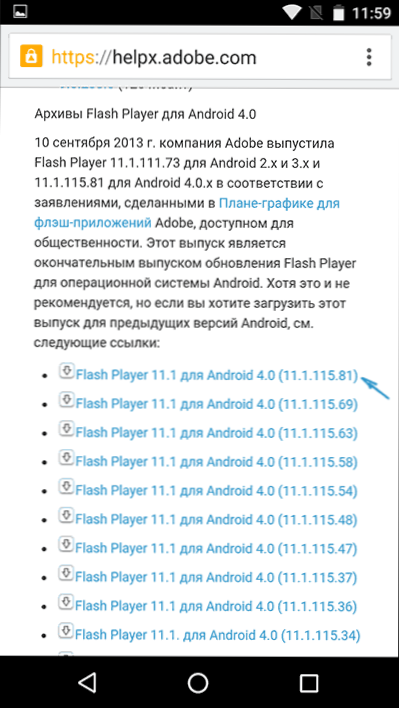
- 2756
- 727
- Salvatore Hirthe
Üks üsna sagedastest probleemidest, millega silmitsi seisab Android -seadmetega. Küsimus, kust alla laadida ja kuidas Flash Playeri installida on muutunud asjakohaseks pärast selle tehnoloogia toetuse kadumist Androidis - nüüd Flash pistikprogramm selle opsüsteemi jaoks Adobe veebisaidil ei tööta, samuti Google Play poes, kuid selle installimiseks on endiselt.
Selles juhistes (värskendatud 2016. aastal) - üksikasjalikumalt selle kohta, kuidas Flash Playeri alla laadida ja installida Android 5, 6 või Android 4.4.4 ja sunnib teda Flash -video või mängude mängimisel töötama, samuti mõned nüansid pistikprogrammi installimisel ja jõudlusel Androidi uusimatele versioonidele. Cm. Samuti: ei näita Androidi videot.
Flash -mängija installimine Androidile ja brauseris oleva pistikprogrammi aktiveerimine
Esimene meetod võimaldab teil installida Flash Android 4 -le.4.4, 5 ja Android 6, kasutades ainult APK ametlikke allikaid ja võib -olla on kõige lihtsam ja tõhusam.
Esimene samm on Flash Playeri APK allalaadimine Androidi viimases versioonis ametlikust Adobe veebisaidilt. Selleks minge pistikprogrammi arhiiviversioonide lehele https: // abisx.Adobe.Com/flash-mängija/kb/arhiveeritud-flash-mängija versioonid.HTML, mille järel loendis leidke jaotise Android 4 Flash ja laadige alla ülaosa APK kirje (versioon 11.1) nimekirjast.
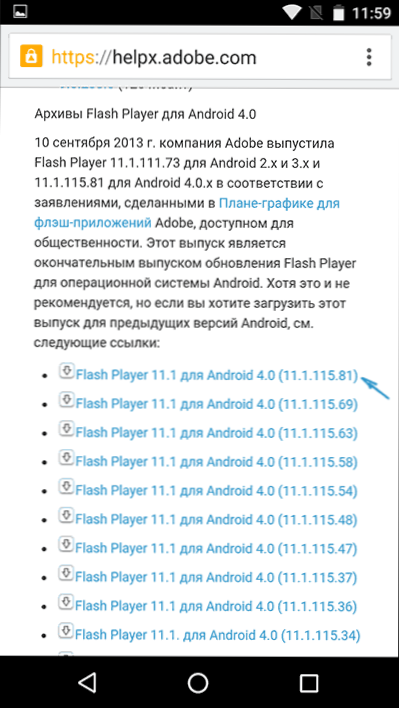
Enne installimist peaksite lisama ka jaotise "Turvalisuse" seadetesse võimalus installida rakendusi tundmatutest allikatest (mitte turu mängust).
Üleslaaditud fail tuleks installida ilma probleemideta, vastav üksus kuvatakse Androidi rakenduste loendis, kuid see ei tööta - vajalik on brauser, mis toetab pistikprogrammi välklambi tööd.
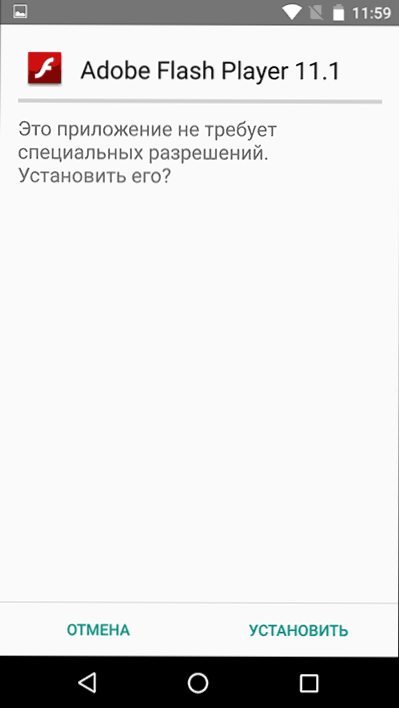
Kaasaegsetest ja jätkavast brauserite värskendamisest on see delfiinide brauser, mida saab ametlikust lehelt mänguturult installida - delfiini brauser
Pärast brauseri installimist minge selle sätete juurde ja kontrollige kahte punkti:
- Dolphin Jetpack tuleks lisada standardseadete jaotisse.
- Klõpsake jaotises "Veebijuhendaja" üksust "Flash Player" ja määrake väärtus "alati sisse lülitatud".
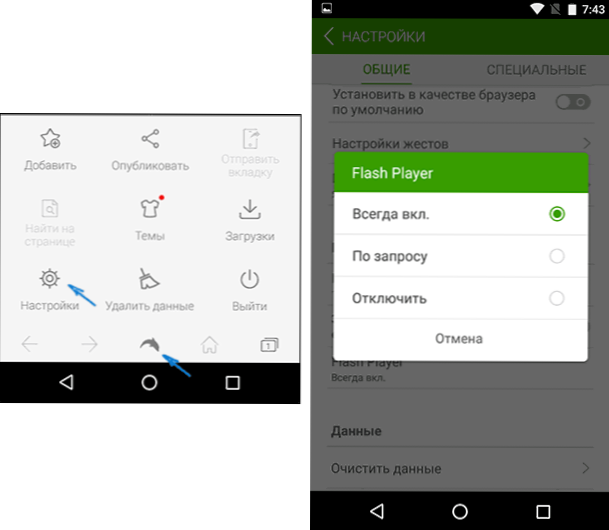
Pärast seda võite proovida avada mis tahes lehte Flash -töö testi jaoks Androidil, I, Android 6 (Nexus 5), töötasin edukalt.
Samuti saate delfiini kaudu avada ja muuta Androidi välklambi sätteid (põhjustatud vastava rakenduse käivitamisest telefonis või tahvelarvutis).

Märkus. Mõne arvustuse kohaselt ei pruugi Adobe ametliku veebisaidi Flash APK mõne seadme puhul töötada. Sel juhul võite proovida alla laadida muutunud flary pistikprogrammi saidilt AndroidFilesDownload.Org jaotises Rakendused (APK) ja installige see, olles varem originaalse Adobe pistikprogrammi eemaldanud. Ülejäänud sammud on samad.
Kasutades Photon Flash Player ja brauseri
Üks sagedasi soovitusi, mida võib leida uusimate versioonide Androidi välklambi mängimiseks, on kasutada Photon Flash Player ja brauseri brauserit. Samal ajal ütlevad arvustused, et keegi töötab.
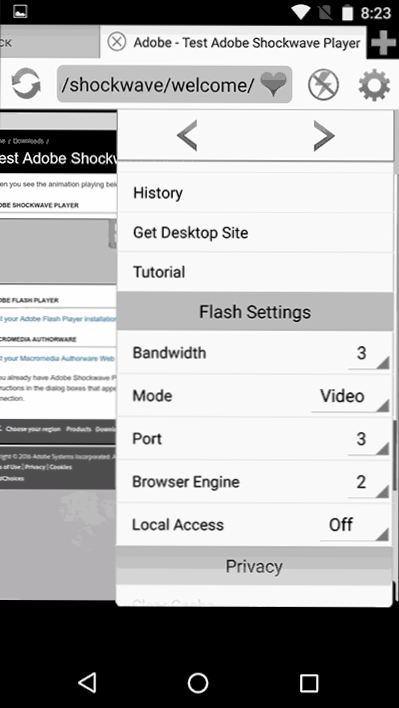
Minu kontrollimisel ei töötanud see variant ja vastav sisu ei mänginud selle brauseri abiga, kuid võite proovida seda Flash Playeri versiooni alla laadida ametlikult lehelt Play Market -Photon Flash Player ja Brauser
Kiire ja lihtne viis Flashi mängija installimiseks
UPDATE: Kahjuks ei tööta see meetod enam, vaata. Täiendavad lahendused järgmises osas.
Üldiselt järgneb see Adobe Flash Player Androidi installimiseks:
- Leidke, kust oma protsessori ja OS -i jaoks sobiv versioon alla laadida
- Paigaldama
- Tehke mitmeid seadeid
Muide, väärib märkimist, et ülaltoodud meetod on seotud teatud riskidega: kuna Adobe Flash Player on Google'i poest eemaldatud, peidetakse mitmesuguseid viirusi ja pahatahtlikku tarkvara paljudele saitidele, mis saavad seadmest tasulisi SMS -i saata või teha seda midagi, mis pole veel eriti meeldiv. Üldiselt soovitan algaja Androidi kasutaja jaoks kasutada 4PDA veebisaiti.RU, et otsida vajalikke programme, mitte otsingumootoreid, ja viimasel juhul võite hõlpsalt kinni jääda millegagi, millel pole eriti meeldivaid tagajärgi.
Just selle juhtimise kirjutamise ajal sattusin siiski Google Playsse pandud rakendusele, mis võimaldab teil seda protsessi osaliselt automatiseerida (ja ilmselt ilmus rakendus alles täna - see on selline juhus). Saate Flash Playeri installimise rakenduse alla laadida lingi abil (link ei tööta enam, artikli all on teavet, kus mujal välklambi alla laadida) https: // mängida.Google.Com/pood/rakendused/üksikasjad?Id = com.Tkbilisim.Flash -mängija.
Pärast installimist käivitage Flash Player install, rakendus määrab automaatselt, milline Flash Playeri versioon on teie seadme jaoks vajalik ja võimaldab teil selle alla laadida ja installida. Pärast rakenduse installimist saate FLV -vormingus FLV -vormingus flashi ja videot vaadata, mängida välkmängu ja kasutada muid funktsioone, mille jaoks on vaja Adobe Flash Player.

Rakenduse töötamiseks peate lisama tundmatute allikate kasutamise Android -telefoni või tahvelarvuti seadetesse - see on vajalik mitte niivõrd programmi ise töötamiseks.Juurde., Loomulikult ei ole see Google Playst laaditud, seda lihtsalt pole olemas.
Lisaks märgib rakenduse autor järgmised punktid:
- Parim Flash Player töötab koos Firefoxi brauseriga Androidi jaoks, mille saab ametlikust poest alla laadida
- Vaikimisi brauseri kasutamisel peaksite kõigepealt kustutama kõik ajutised failid ja küpsised, pärast välgu installimist minge brauseri sätted ja lülitama see sisse.
Kust APK alla laadida Adobe Flash Player Androidi jaoks
Arvestades asjaolu, et ülaltoodud variant on lakanud töötamast, annan linkid tõestatud APK -le Android 4 välguga.14.2 ja 4.3 IC -d, mis sobivad Android 5 ja 6 jaoks.- Adobe'i veebisaidilt arhiiviversioonide jaotises Flash (kirjeldatud juhiste esimeses osas).
- AndroidFilesDownload.Org (APK jaotises)
- http: // foorum.XDA arendajad.Com/showthread.Php?t = 2416151
- http: // 4pda.ru/foorum/indeks.Php?Showtopic = 171594
Allpool - Androidi flash -mängijaga seotud probleemide loetlemine ja nende lahendamise viisid.
Pärast Android 4 värskendamist.1 või 4.2 Flash Player lakkas töötamast
Sel juhul kustutage enne ülaltoodud meetodi installimist kõigepealt Flash Playeri süsteemis saadaoleva ja installige see pärast seda.
Installitud Flash -mängija, kuid videot ja muud välklambi sisu pole endiselt kuvatud
Veenduge, et JavaScripti tugi ja pistikprogrammid sisaldavad teie kasutatavasse brauserisse. Kontrollige, kas teil on välkmängija ja kas saate töötada spetsiaalsel lehel http: // adobe.Ly/WRILS. Kui selle aadressi avamisel Androidiga näete Flash Playeri versiooni, siis installitakse see seadmesse ja töötab. Kui kuvatakse selle asemel ikooni, peate Flash -mängija alla laadima, siis on midagi valesti läinud.
Loodan, et see meetod aitab teil saavutada seadmes välklambi sisu.
- « Kuidas kustutada faili, mida ei kustutata - 3 viisi
- Skriptifaili C \ Windows \ Run pole võimalik leida.VBS »

